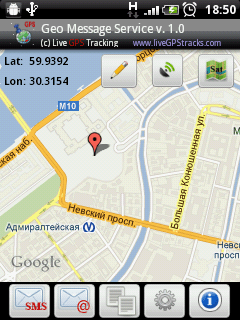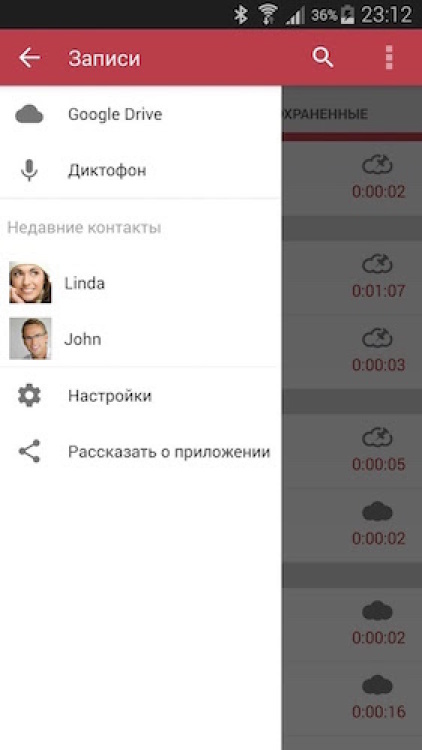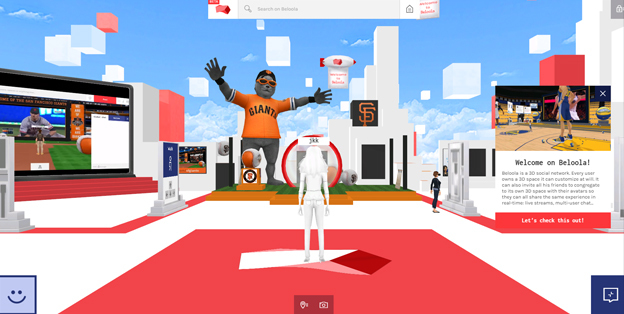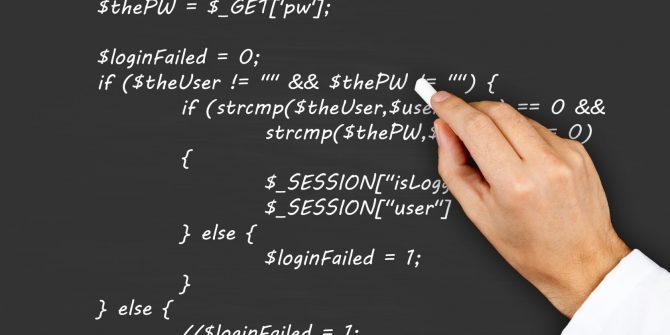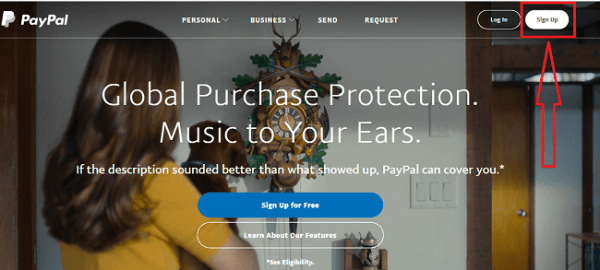Wir sammeln einen leisen und geräumigen Heimserver. Mythen und Realität und wo man anfangen soll
Sie möchten kein zusätzliches Geld ausgeben und vertrauen auf Ihre Montagefähigkeiten? Der Artikel hilft Ihnen bei der Auswahl des richtigen "Eisens" und bei der vollständigen Lösung der Aufgaben.
Oft vor Unternehmen ist keine leichte Aufgabe. Gebraucht iT-Kapazität nicht ausreichend, Erweiterung erforderlich. Die vorgeschlagenen vorgefertigten Lösungen sind jedoch nicht zufriedenstellend. Es kommt vor, dass ein speziell ausgestatteter Server fehlt. Ein anderer typischer Fall ist banal. reicht nicht finanzielle "Aktien".
In diesem Fall ist ein guter Ausweg server selber machenunter einem klar definierten Arbeitssegment. So ein die Entscheidung wird sein, Erstens, billig. Zweitens komplett spezifische Bedürfnisse befriedigenund wenn Sie sich der Auswahl der Komponenten mit Bedacht nähern, ist sie auf langfristige Funktions- und Erweiterungsmöglichkeiten ausgelegt. Auch wenn die Finanzen dies zulassen, ist es besser, einen Server in Europa bei Deltakhost zu kaufen.
Wählen Sie eine bestimmte Ausrüstung
Es gibt mehrere grundlegende Anforderungen, die Komponenten erfüllen müssen.

Wir sind entschlossen mit dem Hersteller
Bei der Auswahl der Komponenten ist es besser, die einfache Regel zu befolgen: alles sollte vom selben hersteller sein. Und hier kommt die schwierige Frage - wen bevorzugen?
Wie für die Server-Hardware, Lenovo zur Zeit - am meisten bevorzugt. Das Unternehmen stellt alles so her, dass Sie den Server mit Ihren eigenen Händen zusammenbauen können und die Gerätespezifikationen die strengsten Anforderungen erfüllen. Was brauchen wir also, wenn wir verschiedene Servertypen bauen wollen?
Dateiserver
Der Hauptengpass bei solchen Geräten - netzwerkschnittstellen. Die Zunahme der Benutzerzahl führt zwangsläufig dazu, dass der Netzwerkverkehr in geometrischen Größen zunimmt. Das zweite, wo Gefahr in Gefahr liegen kann - wechselkurs mit Antrieben. Es geht nicht so sehr um die Übermittlung großer Mengen, sondern um zahlreiche Anfragen zum Empfang von Daten. Dateiserver müssen auf Raids mit möglichst vielen Laufwerken aufgebaut sein. Die restlichen Komponenten können recht bescheiden sein - Prozessoren mit Hyper-Trading-Unterstützung werden sich gut präsentieren. Die Größe des Arbeitsspeichers hängt vom verwendeten Betriebssystem ab, aber 8 Gigabyte reichen fast immer aus.
Server-Hosting und Webservices
Im Allgemeinen ist dieser Servertyp mit den Herausforderungen konfrontiert, massiv auf Festplatten mit geringen übertragenen Informationsmengen zuzugreifen. Zur gleichen Zeit - Gegenwart stabile hohe Prozessorlast und beeindruckender Netzwerkverkehr. Die ideale Wahl wäre ein Server mit einem guten RAID-Controller, einer großen Anzahl von Laufwerken, die auf einer relativ kleinen Speicherkapazität organisiert sind. Darüber hinaus sind leistungsstarke Prozessoren und durchschnittlich viel Arbeitsspeicher erforderlich.
Datenbankserver
Der schwierigste Fall. Aufgrund von Datenbankabfragen bestehen enorme Anforderungen an die Rechenleistung. Wir brauchen sowohl gute Kanäle für den Datenaustausch über das Netzwerk als auch riesige schreib- / Lesegeschwindigkeiten auf Speichergeräten. Datenbanken können Dutzende von Gigabyte belegen, eine Abfrage kann eine Analyse fast des gesamten Volumens anfordern, und das über das Netzwerk übertragene Ergebnis ist minimal.
Die Auswahl der Ausrüstung für Datenbankserver ist am schwierigsten. Eine Abschätzung der spezifischen Belastung ist notwendig, aber im Allgemeinen ist das Bild wie folgt:
- netzwerkschnittstellen - Ohne Fanatismus reichen ein paar Gigabit-Karten. Die Ausnahme ist ein selbst zusammengestellter Server, der mit einem externen Netzwerkspeicher gekoppelt ist. Hier ohne einen breiten Übertragungskanal ist unverzichtbar;
- prozessorbasis - Es ist eine Analyse der Komplexität der Anfragen erforderlich. - Die Auswahl sollte jedoch in Richtung der obersten Zeilen erfolgen.
- die Erinnerung - Mindestens 16 GB, weiteres Wachstum hängt von der Anzahl der gleichzeitigen Verbindungen und ihren Typen ab. Wir sollten nicht mit dem Gedanken tippen, dass es nicht viel gibt. Die Datenbankserver arbeiten mit bestimmten kritischen Volumes. Die Hauptkosten des Arbeitsspeichers werden für die Unterstützung von Benutzerverbindungen und für den Terminaldienst aufgewendet. Der beste Wert ist 24-32 GB.
Der Name "Lenovo" wird aus gutem Grund als Empfehlung genannt. Es ist das Verdienst dieses Herstellers, viele grundlegende Lösungen zu finden, die sich sehr gut für selbstgebaute Server eignen. Dies sind Fälle mit minimaler Befüllung - es gibt nur ein Hot-Swap-fähiges Strom- und Lüftungssystem. Sie können einen Lenovo Server in einer Konfiguration kaufen, mit der Sie Muskeln aufbauen können, um die Aufgabe zu erledigen.
Darüber hinaus kann Lenovo als direkter Erbe von IBM bezeichnet werden. Genau Lenovo erwarb das Geschäft mit Servern und Komponenten der x86-Architektur. Wenn Sie heute einen Server mit Ihren eigenen Händen zusammenbauen müssen, finden Sie bei Lenovo die größte Auswahl an Motherboards, kompletten Blocklösungen für Datenspeicherstrukturen, Stromversorgungssystemen und RAID-Arrays. Und preispolitik so dass Sie einen leistungsfähigen Server genug bauen können billig und schnell, auch beim Kauf von Teillösungen.
Einleitung
Vielleicht haben Sie sich dazu entschlossen, einen eigenen Dateiserver zu erstellen. Aber warum sollten Sie sich um einen dedizierten Dateiserver kümmern, wenn die Desktop-Festplatten Ihres PCs bereits mehr als 2 TB Speicherplatz bieten? Persönlich habe ich meinen Dateiserver gesammelt, um Daten getrennt vom Desktop-PC zu sichern.
Ein weiterer guter Grund für die Einrichtung eines Netzwerkservers besteht darin, den Zugriff auf Daten von mehreren Computern aus zu erleichtern. Wenn Sie beispielsweise über eine MP3-Sammlung verfügen und Musik aus der Sammlung auf dem HTPC im Wohnzimmer hören möchten, ist es am besten, die Musik zentral zu speichern und über das Netzwerk zu hören.
Cooler Master 4-in-3-Modul in externen Gehäusen. Er erlaubte uns, vier Festplatten zu verwenden, die mehr als die Standardgehäuse unterstützen. Klicken Sie auf das Bild, um es zu vergrößern.
Natürlich können Sie jede Sammlung von Dateien auf dem Server speichern, ohne Ihre Daten wiederholt auf mehrere Systeme kopieren zu müssen. Wenn Ihr Dateiserver für die Verwendung eines RAID 5- oder RAID 6-Festplatten-Arrays konfiguriert ist, kann er den Ausfall einer einzelnen Festplatte (oder bei RAID 6 sogar zwei) ohne Datenverlust aushalten - im Gegensatz zu Informationen, die auf einer einzelnen Desktop-Festplatte gespeichert sind. .
Warum kein NAS?
Es gibt viele verschiedene Arten von Dateiservern und Repositorys. Der einfachste Weg, Daten außerhalb Ihres Computers zu speichern, ist die Verwendung einer externen Festplatte, die kostengünstig ist, schnell funktioniert und außerdem eine flexible Konnektivität bietet. Wenn Ihre Daten auf eine Festplatte passen, ist diese Methode am kostengünstigsten, um Ihre Dateien zu sichern.
Externe Festplatten sind mit verschiedenen Schnittstellen erhältlich. Die am häufigsten verwendete Schnittstelle ist USB 2.0. Es funktioniert nicht sehr schnell (480 Mbit / s), aber fast jeder Computer hat USB-Anschlüsse. Eine weitere beliebte Schnittstelle ist FireWire. Es gibt zwei beliebte FireWire-Geschwindigkeiten: 400 und 800 Mbit / s. Die meisten externen Laufwerke, die FireWire unterstützen, sind mit einer 400-Mbit / s-Schnittstelle ausgestattet. In der Praxis ist es sogar schneller als USB. Aber leider verliert diese Schnittstelle USB an Universalität. Die fortschrittlichste (und schnellste) Schnittstelle für externe Laufwerke ist eSATA. Es arbeitet mit einer Geschwindigkeit von 3 Gbit / s und entspricht der Leistung der internen SATA-Ports. Heute bietet diese Schnittstelle mehr Bandbreite als jede mechanische Festplatte.
Mein alter Dateiserver. Normaler Körper mit guter Luftströmung. Klicken Sie auf das Bild, um es zu vergrößern.
Alle diese Schnittstellen, über die das Laufwerk eine direkte Verbindung zu einem Computer herstellt, sind ein Beispiel für ein DAS-Szenario (Direct Attached Storage). Die Stärken von DAS liegen in Einfachheit, Leistung und Preis. Wenn der Hauptcomputer hingegen ausgeschaltet ist, können Sie nicht auf Dateien zugreifen, die sich in einem solchen Speicher befinden. Eine weitere Einschränkung ergibt sich aus einer direkten Verbindung zum Host-Computer. In der Regel kann nur dieser Computer auf die gespeicherten Dateien zugreifen. Wenn Sie versuchen, das Laufwerk über das Netzwerk freizugeben, verringert sich die Leistung des Hauptcomputers, wenn die Clients auf die Dateien auf dem DAS zugreifen.
Die Einschränkungen direkt verbundener DAS-Speicher können umgangen werden, indem der Speicher zu diesem Zweck überhaupt nicht über ein Netzwerk mit dem Computer verbunden wird. Wir fahren mit netzwerkgebundenem Speicher (netzwerkgebundener Speicher, NAS) fort. Wenn NAS-Speicher aktiviert ist, können Sie von jedem Computer im Netzwerk darauf zugreifen. Höchstwahrscheinlich verbinden Sie den Speicher über einen Gigabit-Netzwerkanschluss (Gigabit-Ethernet), der für die meisten Benutzer ausreichend schnell ist. Wenn ein Gigabit-Netzwerkanschluss nicht ausreicht, benötigen Sie für Ihre Aufgaben wahrscheinlich ein High-End-Gerät mit vielen Gigabit-Anschlüssen, ausreichend Speicherplatz und Unterstützung für die Funktion des Portierens (Teaming).
DAS- und NAS-Speicher enthalten häufig mehrere Festplatten. Mit einigen Snap-Ins können Sie mehrere Festplatten installieren, mit anderen sogar noch mehr. Snap-In unterstützt RAID 0-Arrays (Striping, höhere Geschwindigkeit im Vergleich zu einer einzelnen Festplatte), RAID 1 (Spiegelung, Schutz vor einem Ausfall einer einzelnen Festplatte) oder RAID 5 (alternierend mit Redundanz, höhere Geschwindigkeit und Schutz vor einem Ausfall einer einzelnen Festplatte). Einige High-End-Speicher unterstützen sogar RAID 6-Arrays, die RAID 5 ähneln, aber den Ausfall von zwei Festplatten aushalten.
Diese RAID-Geräte haben jedoch ihre Grenzen. Sie sind nicht billig. Zum Beispiel qnap TS-509 Pro Speicher kostet ohne Festplatten 800 USD (), obwohl RAID 5 und 6 unterstützt werden. Bei einem ähnlichen System wie bei den meisten vorkonfigurierten Speichern müssen Sie eine vorinstallierte Arbeitsumgebung verwenden, die möglicherweise nicht so flexibel ist wie Ihre bevorzugte Software . Wenn ein NAS NAS-Speicher eine Erweiterung unterstützt, sind die meisten Modelle auf einen eSATA-Anschluss oder ein Paar USB-Anschlüsse beschränkt.
Mal sehen, ob normale Computerhardware die gleichen Ziele wie NAS-Speicher erreichen kann.
Wir meinen natürlich eine andere Lösung, die billiger ist und mehr Flexibilität bietet: den Aufbau eines eigenen Dateiservers. Und es gibt keine Gründe, die Sie davon abhalten würden, einen solchen Server selbst zu erstellen. Der Aufbau eines Dateiservers unterscheidet sich nicht von einem normalen Computer. Dies gilt auch für Enthusiasten, die ihre Systeme selbst zusammenbauen und die zusammengebauten Systemblöcke nicht im Laden kaufen.
Das installierte Cooler Master Stacker 4-in-3-Modul. Tolles Gerät, wenn Sie Ihre Festplatten nicht oft wechseln. Klicken Sie auf das Bild, um es zu vergrößern.
Natürlich müssen beim Aufbau eines Dateiservers viele Entscheidungen getroffen werden. Zu den wichtigsten zählen: Wie viele Daten möchten Sie speichern, wie viel Redundanz benötigen Sie und wie viele Festplatten möchten Sie verwenden. Wenn Sie große Informationsmengen speichern möchten, empfehlen wir, den Preis für ein Gigabyte zu minimieren, anstatt die umfangreichsten verfügbaren Festplatten zu kaufen. Die Mindestkosten pro Gigabyte werden heute bei Festplatten mit einer Kapazität von 1,5 TB eingehalten. Persönlich mag ich RAID 5-Arrays, weil sie den Ausfall einer einzelnen Festplatte aushalten können. Wenn Sie mehr als acht oder zehn Festplatten verwenden möchten, sollten Sie mehrere RAID 5-Arrays auf jeweils vier oder fünf Festplatten zusammenstellen oder RAID 6-Arrays verwenden, um den Ausfall von mehr als einer Festplatte zu verhindern.
Wohnen
Regelmäßig werden Festplatten im Gehäuse in die entsprechende Halterung eingebaut. Achten Sie darauf, dass der 120-mm-Lüfter Festplatten bläst. Ebenso wichtig ist, dass die Gehäusefront genügend kalte Luft einlässt. Klicken Sie auf das Bild, um es zu vergrößern.
Sie benötigen ein ausreichend großes Gehäuse, um all Ihre Festplatten zu verstauen. Wenn Sie jedoch bereits ein zu kleines Gehäuse gekauft haben, stört es später niemanden, das System auf ein größeres Modell zu übertragen.
Das Gehäuse muss für eine ausreichende Kühlung der Festplatten sorgen. Grundsätzlich kann man heute eine Vielzahl von Gebäudemodellen kaufen, die diese Bedingung erfüllen. Für den ersten Dateiserver habe ich einen einfachen Fall genommen. Er verwendete einen 120-mm-Lüfter zur Kühlung der Festplatten an der Vorderseite und einen 120-mm-Abluftventilator an der Rückseite. Ich habe das Cooler Master 4-in-3-Modul mit einem separaten 120-mm-Lüfter hinzugefügt, um die Festplatten zu kühlen. Dieses Modul eignet sich perfekt für die Installation zusätzlicher Festplatten. Sofern nicht eine Festplatte ausgewechselt werden muss, müssen alle Module vollständig entfernt werden.
Für den zweiten Dateiserver habe ich zwei Hot-Swap-fähige Supermicro-SATA-Snap-Ins ausgewählt, die jeweils fünf Festplatten aufnehmen können. Sie sind viel teurer als das Cooler Master-Modul, bieten aber auch mehr Funktionen. Die Supermicro-Snap-Ins verwendeten einen sehr lauten 92-mm-Lüfter (den ich mithilfe der Lüftersteuerung verlangsamte), der einen Alarm auslöste, wenn der Lüfter gestoppt wurde oder die Temperatur zu stark anstieg, und außerdem den Zugriff auf jede Festplatte anzeigte. Am bequemsten ist es jedoch, wenn Sie mit der Hardware die Festplatte wechseln können, ohne das Gehäuse selbst zu öffnen. Wenn das Betriebssystem Hot-Swap unterstützt, müssen Sie den Computer nicht ausschalten.
Netzwerkschnittstelle
Asus CUR-DLS-Motherboard, zwei Pentium III 933- und 1,1 GB ECC-Speicher. Klicken Sie auf das Bild, um es zu vergrößern.
Beim Dateiserver stört die Gigabit-Ethernet-Gigabit-Netzwerkschnittstelle nicht, wodurch der Netzwerkbetrieb beschleunigt wird. Die Unterstützung von Jumbo-Frames stört nicht, wenn Ihr Ethernet-Switch und Ihr Netzwerkadapter mit ihnen zusammenarbeiten (die meisten neuen Geräte unterstützen sie).
Das Ethernet-Protokoll sah zunächst eine maximale Frame-Größe von 1500 Bytes vor. Das war genug, als die Netzwerkgeschwindigkeit 10 Mbit / s betrug. Als Gigabit-Geschwindigkeit zusammen mit dem Gigabit-Ethernet-Standard eingeführt wurde, wurden die mit kleinen Paketen verbundenen Dienstinformationen sehr bedeutend. Daher hat die Industrie de facto zugestimmt, größere Pakete zu unterstützen - die Größe wurde auf 9000 Bytes festgelegt. Das heißt, Sie können die gleiche Datenmenge wie bei Paketen mit Standardgröße übertragen, aber die Anzahl der Pakete ist sechsmal kleiner. Gleiches gilt für die Menge der Dienstinformationen.
In der Praxis können Sie mit solchen Jumbo-Frames CPU-Rechenressourcen sparen und den Durchsatz steigern, wenn die Netzwerkleistung ein begrenzender Faktor für die Dateiübertragung ist. Wenn Ihr Switch keine Jumbo-Frames unterstützt, werden die Pakete nicht weitergeleitet, sodass diese Funktion deaktiviert werden muss.
Auf der anderen Seite können Sie einen 8-Port-Switch für etwa 40 US-Dollar kaufen. Die meisten modernen Motherboards sind "on board" mit Gigabit-Ethernet-Unterstützung ausgestattet. Wenn Ihr Motherboard jedoch kein Gigabit-Netzwerk unterstützt, ist es besser, eine PCI-X- oder PCI Express-Netzwerkkarte (PCIe) anstelle einer 32-Bit-PCI-Karte zu kaufen. Wir haben sehr erfolgreiche Erfahrungen mit Intel- und Broadcom PCI-X-Netzwerkkarten gemacht.
Netzteil
Innengehäuse. Natürlich sieht es mit vier PATA-Kabeln, sieben Festplatten, einem DVD-Laufwerk und Stromkabeln nicht so gut aus. Klicken Sie auf das Bild, um es zu vergrößern.
Interne Komponenten sollten ausreichend gekühlt werden. Je weniger Wärme im Inneren entsteht, desto weniger muss es abgeben. Deshalb ist es besser zu nehmen wirtschaftliche Festplatten die weniger Strom verbrauchen als Standardmodelle. Gleiches gilt für Prozessoren - sparsame CPU kann den Energieverbrauch und die Wärmeabgabe des Systems reduzieren. Wir empfehlen, beide Optionen zu wählen.
Darüber hinaus empfehlen wir die Wahl eines effizienten Netzteils, das dem Standard "80 PLUS" entspricht. Auf dem Markt gibt es Netzteile mit den Standards 80+ Bronze (82%) und 80+ Silber (85%) zu einem vernünftigen Preis. Außerdem ist es wichtig, das richtige Netzteil auszuwählen. Festplatten verbrauchen beim Abwickeln der Platten am meisten Energie. Ein guter Festplattencontroller verwendet einen verzögerten Start der Platten, um diesen Effekt zu minimieren. Wir haben jedoch noch keine Controller im Chipsatz gefunden, die diese Funktion unterstützen würden.
Beide meiner Server verwenden Netzteile mit einem Wirkungsgrad von über 80%. Der erste Server basiert auf zwei 933-MHz-Pentium III-Prozessoren, sechs 250-GB-Festplatten und einer Festplatte mit Betriebssystem. Der maximale Stromverbrauch zum Startzeitpunkt beträgt 214 W und der Stromverbrauch bei 100% CPU-Auslastung beträgt 95 W. Der zweite Server verwendet zwei stromsparende 2,8-GHz-Xeon-Prozessoren und sechs 750-GB-Festplatten sowie eine Festplatte mit Betriebssystem. Die maximale Leistungsaufnahme zum Startzeitpunkt beträgt 315 W, im Leerlauf 164 W und bei 100% iger Auslastung der CPU 260 W.
Wenn Sie keine weiteren sechs Festplatten im Array installiert haben oder keine sehr heiße CPU verwenden, benötigen Sie kein Netzteil mit einer angegebenen Leistung von mehr als 400 Watt. Natürlich muss das Netzteil genug Energie für die verschiedenen Spannungsleitungen liefern, die ein Computer benötigt, aber der Kauf eines Modells mit 750 W und mehr ist eine Geldverschwendung. Ja, und ein solches Netzteil ist weniger effizient als das 400-Watt-Modell.
Gedächtnis
Die meisten Enthusiasten verbringen nicht viel Zeit mit der Zuverlässigkeit des Speichers. Sie interessieren sich mehr für Taktfrequenzen und Verzögerungen, die in diesem Szenario weniger wichtig als die Zuverlässigkeit sind. Wenn Daten auf einen Dateiserver gelangen oder auf Client-Computer übertragen werden, werden sie zuerst im RAM gespeichert. Die Daten auf der Festplatte werden ebenfalls im Speicher zwischengespeichert. Die besten gebrauchsfertigen Dateiserver verwenden ECC-Speicher (Error Correction Memory), während die billigsten auf normalem Speicher basieren. Meiner Meinung nach ist es kaum sinnvoll, einen leistungsstarken Dateiserver zu erstellen und keinen ECC-Speicher zu verwenden.
Supermicro MV8-Controllerkarte in einen PCI-X-Steckplatz eingesetzt. Klicken Sie auf das Bild, um es zu vergrößern.
Der Speicher kann kaum als Quelle für dauerhafte Fehler angesehen werden, gelegentlich können jedoch zufällige Fehler auftreten. IBM schätzt, dass einmal pro Woche ein zufälliger Fehler in 1 GB Speicher auftritt. Der Grund für solche Fehler sind Alpha-Partikel in der Speicherverpackung und kosmische Strahlung. Der ECC-Speicher verfügt jedoch über einen zusätzlichen Mechanismus, der Speicherfehler erkennt und korrigiert. Der Standard-ECC-Speicher kann alle 2-Bit-Fehler im 64-Bit-Speicher erkennen und 1-Bit-Fehler korrigieren. Beispielsweise gibt es ECC- und höherwertige Controller, die IBM mit Chipkill-Speicher anbietet.
Fehler in Speicherbereichen, die vor dem Lesen überschrieben werden, oder in nicht verwendeten Speicherbereichen verursachen keine Probleme. Aber der Speicherfehler, der in irgendeiner Weise die Verarbeitung von Daten beeinträchtigt, ist schon schlimm. Seriöse Server-Motherboards, beispielsweise Modelle von Tyan und Supermicro, können Speicherfehler im Protokoll beheben. Preisgünstigere Motherboards wie Asus CUR-DLS und Asus NCCH-DL auf meinen Servern unterstützen ECC-Speicher, protokollieren jedoch keine Speicherfehler.
Es gibt Chipsätze, die überhaupt keinen ECC-Speicher unterstützen, und die Motherboards auf diesen Chipsätzen unterstützen auch keinen ECC-Speicher. Wir empfehlen, nur ECC-kompatible Motherboards zu verwenden und darin ECC-Speicher zu installieren. Wenn Sie ernsthafte Bedenken wegen Speicherfehlern haben, wählen Sie am besten ein Motherboard mit Unterstützung für die IBM Chipkill-Technologie, das viele Multibit-Fehler erkennt und behebt und sogar dann weiterarbeiten kann, wenn ein Speicherchip ausfällt.
Reifen
120mm Abluftventilator hinten hinter dem schwarzen Kühlergrill. Klicken Sie auf das Bild, um es zu vergrößern.
Die meisten älteren Motherboards unterstützen 32-Bit-PCI-Steckplätze, die an einen gemeinsamen Bus angeschlossen sind und die verfügbare Bandbreite gemeinsam nutzen. Wenn Sie sich das Chipsatzdiagramm dieser Motherboards ansehen, sind der Ethernet-Controller, die IDE-Controller und SATA alle an den PCI-Bus angeschlossen. Wenn wir die Bandbreite von Festplatten und Ethernet addieren, bleiben wir bei der theoretischen Grenze von 133 MB / s. Natürlich wird unser System funktionieren, aber all dies wird zu einer Verlangsamung des Dateiservers führen.
Es gibt eine große Anzahl alter Server-Motherboards, die mit PCI-X-Steckplätzen ausgestattet sind (nicht zu verwechseln mit PCI Express). Diese Steckplätze sind interessanter, weil sie einen Bus verwenden, der vom 32-Bit-PCI-Bus getrennt ist. Wenn Sie Festplattencontroller in PCI-X-Steckplätzen installieren, beeinträchtigt die E / A-Bandbreite nichts.
Mein erster Dateiserver verwendete ein Asus CUR-DLS-Motherboard mit 64-Bit-PCI-X-Steckplätzen mit 33 MHz (266 MB / s). Der zweite Dateiserver basiert auf einem Asus NCCH-DL-Motherboard mit 64-Bit-PCI-X-Steckplätzen mit 66 MHz, die eine Bandbreite von 533 MB / s unterstützen - schneller als meine sechs SATA-Laufwerke. Die Controllerkarte kann mit einem Bus mit bis zu 133 MHz betrieben werden, was auf neuen Motherboards eine Bandbreite von bis zu 1066 MB / s ermöglicht.
Wenn Ihre Plattform PCI Express unterstützt, sind Steckplätze mit mehr als einer Leitung für einen Heimdateiserver ausreichend, und die Bandbreite von 266 MB / s ist ziemlich gut.
Ein weiterer potenzieller Engpass ist zu berücksichtigen: die Verbindung zwischen der Süd- und der Nordbrücke auf Ihrem Motherboard. Obwohl das Asus NCCH-DL mit 64-Bit-PCI-X-Steckplätzen mit 66 MHz ausgestattet ist, beträgt die Verbindung zwischen den Bridges nur 266 MB / s. Theoretisch sollte dies den E / A-Durchsatz begrenzen. Glücklicherweise treten in der Praxis nur selten Probleme auf, und neue Chipsätze unterstützen normalerweise höhere Schnittstellengeschwindigkeiten zwischen Bridges.
Controller
Rigging für Supermicro-Festplatten. Sie benötigen nur zwei Stromanschlüsse. Ich habe jedem Snap-In eine Lüftersteuerung hinzugefügt, um die Drehzahl zu verringern. Klicken Sie auf das Bild, um es zu vergrößern.
Viele moderne Motherboards sind mit sechs SATA-3-Gbit / s-Ports ausgestattet. Ältere Modelle verfügen möglicherweise über weniger Ports und verwenden möglicherweise den SATA-Standard mit niedrigerer Geschwindigkeit (1,5 Gbit / s). Daher besteht eine hohe Wahrscheinlichkeit, dass Sie eine Controllerkarte im System kaufen müssen.
Auf dem Markt finden Sie eine Vielzahl von Controller-Karten mit unterschiedlichen Schnittstellen. In Bezug auf neue Systeme, die beliebtesten Karten mit Schnittstelle PCI Express. Diese Schnittstelle bietet eine erhebliche Bandbreite, und die alte PCI-X-Schnittstelle bietet eine ausreichende Bandbreite für ältere Systeme. Für kostengünstigere Systeme können Sie einen 32-Bit-PCI-Bus verwenden, der jedoch die Leistung einschränkt.
Es gibt reguläre Host-Controller-Adapter und RAID-Controller. Wenn Sie die Terminologie von Linux verwenden, können die RAID-Karten in zwei Gruppen unterteilt werden: FakeRAID und Real RAID. Wenn die Karte selbstständig XOR-Redundanzinformationen berechnet, kann sie als echter RAID-Controller betrachtet werden. Andernfalls wird die CPU für diese Berechnungen und Softwaretreiber verwendet.
Unser neuer Server verwendet eine Supermicro SAT2-MV8-Karte mit acht SATA 3-Gbit / s-Ports. Es handelt sich um einen Controller mit einer PCI-X-Schnittstelle, der mit bis zu 133 MHz betrieben werden kann. Die Karte ist sehr schön, mit guter Software-Unterstützung. Wir haben uns dafür entschieden, weil unser Motherboard keine SATA 3Gb / s-Anschlüsse hat, aber mit PCI-X-Steckplätzen ausgestattet ist.
Wir haben auch eine einfache Rosewill-HBA-Controllerkarte mit vier 1,5-Gbit / s-SATA-Anschlüssen gekauft. Es verwendet eine 32-Bit-PCI-Schnittstelle, kann jedoch mit der Schnittstelle bei 33 und 66 MHz arbeiten. Die Karte unterstützt JBOD-Konfigurationen, die für Software-RAID erforderlich sind. Unser Asus NCCH-DL ist mit einem Promise PDC20319-Controller ausgestattet, dh einem anderen einfachen HBA, der JBOD jedoch nicht unterstützt. In diesem Fall war er also unbrauchbar.
Wir haben zwei Promise PATA PCI-Karten verwendet. Sie befinden sich an einem dedizierten Bus, an den keine anderen Geräte angeschlossen sind. Klicken Sie auf das Bild, um es zu vergrößern.
Es ist auch eine gute Idee, die Linux-Unterstützung Ihres Controllers zu überprüfen (wenn Sie vorhaben, dieses System auf Ihrem Dateiserver zu installieren). Ermitteln Sie dazu das Modell des Antriebsreglers auf der Karte und überprüfen Sie dessen Unterstützung unter Linux. Wenn der Kartenhersteller einen Treiber für Linux zur Verfügung stellt, haben Sie natürlich Glück.
Festplatten
Wir empfehlen SATA-Festplatten. Heute sind sie in großen Behältern erhältlich und sehr erschwinglich. Die SATA-Architektur ist Punkt-zu-Punkt, dh es ist nicht erforderlich, die Bandbreite der Schnittstelle mit anderen Geräten zu teilen. Ich baute meinen ersten Dateiserver auf parallelen ATA-Festplatten (PATA) zusammen und verband zwei Festplatten mit jedem Kanal. Fällt jedoch eine Festplatte aus, schreibt der Controller höchstwahrscheinlich beide Festplatten in die ausgefallenen Laufwerke des Kanals und bleibt hängen. Wenn Sie einen anständigen PATA-RAID-Controller kaufen, unterstützt dieser mit Sicherheit eine Festplatte pro Kanal, um dieses Problem zu vermeiden. Bei PATA muss man sich natürlich mit einem Kabelsalat abfinden. Dies ist einer der Gründe, warum die Branche auf die SATA-Schnittstelle umgestiegen ist.
Zentralprozessor
Asus NCCH-DL. Zwei stromsparende Xeon-Prozessoren (SL7HU) arbeiten mit 2,6 GHz. Klicken Sie auf das Bild, um es zu vergrößern.
Für einen Dateiserver ist es unwahrscheinlich, dass Sie eine Super-Speed-CPU benötigen. Es empfiehlt sich jedoch, mehr als einen Prozessor zu installieren. Eine CPU wird mit der Berechnung der Redundanzinformationen geladen (für RAID 5 erforderlich). Wenn Sie RAID 6 auswählen, muss der Prozessor noch mehr Berechnungen durchführen, was mehr CPU-Ressourcen erfordert.
Unser erster Dateiserver verwendete zwei 933-MHz-Pentium III-Prozessoren. Während der RAID-Array-Wiederherstellung wurde eine CPU-Auslastung von 100% festgestellt. Daher empfehlen wir schnellere Prozessoren. Der zweite Dateiserver verwendete zwei 2,8-GHz-Xeon-Prozessoren mit Hyper-Threading-Unterstützung. Wir haben nie gesehen, dass beide Kerne zu 100% mit CPU ausgelastet sind.
Ein 2-GHz-AMD-Dual-Core-Prozessor dürfte ausreichen. Natürlich arbeiten die neuen Prozessoren effizienter. Wenn Sie also über eine modernere Plattform verfügen, können Sie Energie sparen und damit die beste Leistung erzielen.
Wenn ich heute einen neuen Prozessor für einen Dateiserver kaufen würde, würde ich sicherlich einen langsamen und billigen AMD Phenom II wählen. Der Grund liegt in der Tatsache, dass der Prozessor selbst billig ist, Motherboards darunter auch sehr günstig sind, der Prozessor ohne starke Erwärmung arbeitet und Motherboard-Chipsätze in der Regel ECC- und Chipkill-Speicher unterstützen.
Mein neuer Dateiserver basiert auf Cooler Master Stacker. Auf der Vorderseite sehen Sie zwei Supermicro SATA-Snap-Ins mit einem Hot-Swap-fähigen, in denen Sie jeweils bis zu fünf Festplatten installieren können. Klicken Sie auf das Bild, um es zu vergrößern.
UPS
Unabhängig von der gewählten Hardware sollten Sie eine USV verwenden, um das System vor Stromausfällen zu schützen. Sie können eine günstige USV kaufen, aber ein qualitativ hochwertiges unterbrechungsfreies Netzteil macht sich auf lange Sicht bezahlt. Mit UPS sollte es mindestens möglich sein, den Dateiserver vor dem Ende des UPS-Ladevorgangs auf übliche Weise herunterzufahren. Dies erfordert eine Batterielebensdauer von drei bis fünf Minuten. Eine weitere nette Sache ist, dass die meisten USVs einen Überspannungsschutz im Netzwerk haben.
Preise
Natürlich ist der Preisunterschied beträchtlich, und daher hängen die Kosten des Dateiservers vom erforderlichen Datenvolumen sowie von der Hardware ab, über die Sie verfügen, ohne etwas zu tun. Das Folgende ist eine Zusammenfassung des typischen Dateiserver-Enthusiasten.
- Fall: 150 US-Dollar für ein Modell, das meinem Cooler Master Stacker 810 ähnelt. Berücksichtigen Sie bei der Auswahl die Möglichkeit, eine große Anzahl von Festplatten zu installieren.
- Stromversorgung: 50 US-Dollar für ein 350-Watt-Modell mit 80 PLUS-Zertifizierung.
- Festplatten: sechs 1-TB-Laufwerke zu jeweils etwa 80 USD.
- Festplatte für das Betriebssystem: kostenlos, wenn Sie ein 10-GB-Laufwerk zur Hand haben.
- DVD-Laufwerk: 20 US-Dollar.
- Motherboard: 100 US-Dollar für ein gebrauchtes Motherboard zur Installation von zwei Opteron-Prozessoren mit 2 bis 4 GB ECC-Speicher, wenn Sie keine unnötige Hardware haben. Sie können mit einem Motherboard für zwei Pentium III-Prozessoren beginnen, das für einen Cent zu haben ist. Seien Sie bereit, für ein neues Motherboard mit Garantie mehr als 150 US-Dollar zu zahlen.
- Speicher: 50 US-Dollar.
- CPU: 100 US-Dollar.
- SATA-Controller: 100 US-Dollar.
Der Endpreis liegt zwischen 420 und 620 US-Dollar plus 540 US-Dollar für Festplatten. Für das Geld erhalten Sie einen Dateiserver mit 5 TB RAID 5, der problemlos auf acht oder mehr Festplatten erweitert werden kann. Wenn Sie den Server selbst erstellen, können Sie wahrscheinlich verschiedene alte Komponenten verwenden. Als Ergebnis erhalten Sie einen günstigeren Server als die meisten NAS-Modelle, der vier oder fünf Festplatten aufnehmen kann. Ihr System läuft schneller und bietet eine viel bessere Flexibilität.
Software
Das Innere des neuen Dateiservers. Klicken Sie auf das Bild, um es zu vergrößern.
Der Dateiserver ist also zusammengebaut. Für Tests empfehlen wir die Verwendung von Knoppix Linux, einem System, das von einer CD oder DVD gebootet wird. Sie können überprüfen, ob das Linux-Betriebssystem Ihre gesamte Hardware erkennt. Bei Windows gibt es fast immer Treiber des Herstellers für dieses System, die ziemlich gut getestet wurden. Da jedoch nicht alle Hersteller Treiber für Linux anbieten, müssen häufig von Linux-Enthusiasten geschriebene Treiber verwendet werden.
Natürlich bieten erfahrene Hersteller Treiber für Linux an. Beispielsweise werden alle Intel 802.11x-Wireless-Controller direkt von Intel mit Treibern geliefert. Wir empfehlen, die Hardware der Hersteller zu verwenden, die ihre Hardware unter Linux unterstützen.
Die alte Hardware, die ein paar Jahre alt geworden ist, wird von der Linux-Community fast immer gut unterstützt. Wenn in den Treibern Fehler gefunden wurden, ist es wahrscheinlich, dass sie behoben wurden.
Es ist außerdem möglich, dass die neuesten Linux-Distributionen Ihre Hardware unterstützen und eine etwas ältere Knoppix-Distribution nicht. Diese Situation tritt häufig mit der neuesten Hardware auf. Brennen Sie im Allgemeinen die neueste Knoppix-Distribution auf die Festplatte, geben Sie den Start von der CD im BIOS an, wonach Ihr Computer Knoppix startet.
Ein weiteres nützliches Feature ist der memtest86 + Boot-Test. Normalerweise führe ich es innerhalb von 24 Stunden aus, um sicherzustellen, dass das System stabil ist und keine Speicherfehler vorliegen. Es macht keinen Sinn, Betriebssystem und Software zu installieren, wenn das System instabil ist.
Operationssystem
Die Rückseite des Gehäuses mit einem 120 mm Lüfter. Klicken Sie auf das Bild, um es zu vergrößern.
Es gibt verschiedene Möglichkeiten, Betriebssysteme auszuwählen, die RAID-Software-Arrays unterstützen, beispielsweise Microsoft Windows Server-Betriebssystem mit RAID-5-Unterstützung konfigurieren Sie Windows XP für die Unterstützung von RAID 5 .
Windows wird jedoch aus verschiedenen Gründen nicht empfohlen. Erstens: Dieses System ist teuer. Windows Server 2008-Preise beginnen bei rund 999 US-Dollar. Ein weiterer Grund ist, dass Windows keine so erweiterten Optionen für die RAID-Unterstützung bietet wie andere Betriebssysteme. Schließlich ist Windows (laut Autor) ein weniger sicheres und zuverlässiges Betriebssystem, was für Dateiserver wichtig ist.
Es gibt verschiedene Möglichkeiten, um die Zuverlässigkeit und Sicherheit zu bewerten. Sie finden jedoch zahlreiche Berichte, von denen einige vom Hersteller selbst finanziert werden. Zum Beispiel gut. Obwohl das Jahr 2004 datiert ist, gelten die wichtigsten Punkte bis heute. Für die 40 wichtigsten Sicherheitslücken lag die Risikobewertung für das Microsoft-System bei 54,67 und für Red Hat Linux bei 17,96. Wenn Sie Windows als Dateiserver verwenden möchten, lesen Sie zuerst den Bericht.
Dann können Sie eine der verfügbaren BSD-Versionen auswählen: OpenBSD, FreeBSD und andere. Sie sind kostenlos und zeichnen sich durch angemessene Zuverlässigkeit und Sicherheit aus. Der Hauptnachteil ist jedoch, dass diese Betriebssysteme in Bezug auf die Unterstützung von RAID nicht so modern sind wie Linux.
OS OpenSolaris ist ebenfalls kostenlos und dabei zuverlässig und sicher. Die Hardware-Unterstützung für dieses Betriebssystem ist jedoch sehr begrenzt. Auf der anderen Seite erhalten Sie hier ZFS - heute ist es das durchdachteste, zuverlässigste und stabilste Dateisystem. Darüber hinaus werden RAID 5 und RAID 6 unterstützt. Dieses Betriebssystem ist nicht so beliebt wie Linux. Wenn Sie jedoch mit dem Betriebssystem vertraut sind, ist die Wahl des Dateiservers sehr lohnenswert.
Schließlich gibt es Linux, das ebenfalls kostenlos, zuverlässig und sicher ist. Dieses Betriebssystem bietet hervorragende Hardware-Unterstützung. Es werden RAID 5, RAID 6, RAID 10 und fast alle anderen RAID-Typen unterstützt. Linux entwickelt sich recht schnell, die neue Hardware wird fast sofort unterstützt, und regelmäßig werden neue Softwarefunktionen hinzugefügt. Wenn Sie Ihr Linux-System aktualisieren, müssen Sie es nicht einmal neu starten, sodass Linux-Systeme monatelang oder sogar jahrelang ununterbrochen ausgeführt werden können.
Es gibt viele verschiedene Linux-Distributionen. Einige wie Red Hat bieten im Vergleich zu anderen Distributionen langfristig besseren Support. Andere, wie Fedora (ebenfalls von Red Hat vertrieben), zielen darauf ab, sich schnell in die Distribution neuer Programme zu integrieren. Hauptvorteil Ubuntu ist in Benutzerfreundlichkeit, so ist diese Verteilung am beliebtesten. Sie können .
Wir haben uns für Mandriva Linux entschieden, da alle zwei Jahre neue Releases veröffentlicht werden, der Support mehrere Jahre andauert und alle erforderlichen Funktionen in dieser Distribution vorhanden sind. Eine anständige Linux-Distribution ist jedoch ausreichend. Zusätzliche Dokumentation ist verfügbar. Folgen Sie dem Link, um eine sehr gute Anleitung für Mandriva zu finden. Wir empfehlen, diese vor der ersten Installation von Linux zu lesen.
16. September 2015 um 18:36 UhrHeimserver für die Arbeit und nicht nur. Die Organisation des Arbeitsplatzes eines faulen Ingenieurs
- Virtualisierung
Erinnern wir uns an die Worte eines Universitätslehrers: „Wer ist Ingenieur? Das ist ein Mist! Hier liegt er auf der Couch und sieht fern. Und er wollte den Kanal wechseln - aber aufzustehen ist zu faul! "Oh, oh, seine, die Kanäle werden umgeschaltet - ich werde eine Fernbedienung entwickeln ...". Ich wollte schon immer etwas Interessantes machen und es so weit wie möglich automatisieren ...
Also, die Quelldaten:
0. Arbeiten Sie als Remote-Ingenieur-Administrator. Unterstützung der Server- / Service-Flotte für Software und Hardware.
1. Lage - ein Landhaus.
2. Gigabit-Internet mit Redundanz (Ich war nur immer gerne bereit, lokalen Netzwerkherstellern beim Einrichten und Erstellen von Servern zu helfen.)
3. Relativ zuverlässige Infrastruktur - Wasser, Gas, Strom.
4. Wunsch nach ruhiger Automatisierung für komfortables Arbeiten und Leben.
Aufgaben:
1. Bequeme Organisation des Arbeitsplatzes mit der Möglichkeit der Betriebsüberwachung.
2. Notwendige Funktionalität in Bezug auf Sicherheit, Geschwindigkeit und ein breites Aufgabenspektrum.
3. Energieeffizienz.
4. Isolieren Sie die Arbeitsumgebung von potenziellen Bedrohungen.
Anfangs war alles und jeder das Los eines gewöhnlichen PCs mit durchschnittlicher Konfiguration - hier sind es Arbeit, Unterhaltung und ein Webserver. Die Arbeit rund um die Uhr, besonders im Wohnzimmer, passte weder mir noch dem Haushalt. Es gab den Wunsch, alles "einmal und für eine lange Zeit" zu tun. Es wurden viele Optionen ausprobiert - mehrere PCs für verschiedene Aufgaben an verschiedenen Orten, Remote Desktop zu einem funktionierenden Laptop, um alle Arten von Neuinstallationen, Probleme im Zusammenhang mit der Hardware oder dem Betriebssystem zu vermeiden. Aber als ich versuchte, mit einem der Virtualisierungssysteme zu spielen, wurde mir klar, dass dies viele Probleme auf einmal lösen würde. Es passierte gerade zu der Zeit, als viele Einschränkungen in der kostenlosen Version in ESXi beseitigt wurden, und jetzt war der Hypervisor genau richtig in der Mini-Produktion. Für das Haus war es bereits eine Kanone auf die Spatzen.
Der erste Rechen ließ nicht lange auf sich warten. Bei der Migration mit einem normalen Tool (VMware vCenter Converter Standalone-Client) von Windows 7 überlebte der Laptop natürlich den Laptop, auf dem sich noch die Festplatte befindet. Lösung - Bootdiskette mit einem beliebigen Registrierungseditor, Aktivierung der erforderlichen Treiber durch Bearbeiten der erforderlichen Werte (Lösung).
Wie schön war es dann, ein langsames 5-Jahres-System zu „behandeln“ und zu dekorieren! Beim Transfer aller Medieninhalte wurden "nicht sehr notwendige" Programme gemacht, das System ist von 500 auf 50 Gigabyte komprimiert. Alles war wunderbar, aber ich wollte natürlich sofort "schnell". Hier begann man tatsächlich über den Serverteil nachzudenken. Es wurde beschlossen, ein System mit einem Spielraum zu bauen, bei dem die bereits vorhandenen Komponenten maximal genutzt werden. Die Hauptanforderung ist Geräuschlosigkeit und Leistung.
So sah das Gehäuse aus: INPC DL36 - ein langlebiges, geräumiges Gehäuse, das allen Anforderungen perfekt entsprach - ein Full-Size-Motherboard, eine Höhe von 3 HE für die Verwendung vollwertiger Radiatoren und eine geräuscharme Stromversorgung.
Gerätekonfiguration: 
Pläne für den Übergang zu einer vollständig passiven Kühlung der CPU.
So sieht es in dieser Phase aus:
Vorderansicht, Laufwerke können geändert werden, ohne den Server herunterzufahren:
Auf dem Weg dorthin wurde der Mythos beseitigt, dass Windows regelmäßig neu gestartet werden muss:

Der Server wird also zusammengebaut, und die Zuverlässigkeit wird innerhalb unserer Grenzen verbessert. Ich habe mir viele Möglichkeiten für eine unterbrechungsfreie Stromversorgung zu Hause im Allgemeinen und für den Server im Besonderen überlegt. Von einer dedizierten USV mit der minimalen Leistung, die für die Stromversorgung des Servers und der grundlegenden Netzwerkgeräte erforderlich ist, bis zur vollständigen Sicherung des gesamten Hauses mit einer dreiphasigen USV. Aufgrund von Versuchen und Irrtümern wurde die am besten geeignete Option ausgewählt - eine USV mit durchschnittlichem Stromverbrauch, mit der kritische Geräte mindestens 12 Stunden lang mit Strom versorgt werden können. Dies sind der Gaskessel, der Server selbst, der Switch des Providers, der Router, interne Switches, Videokameras, automatische Tore, 12-V-Notbeleuchtung, Notsteckdosen im Haus und der Hauswirtschaftsraum. Das nächste wichtige Gerät, ein Wasserkocher und eine Pumpstation, erhöhen die Anforderungen an die USV erheblich. Bei Bedarf wird die Notversorgung an einen Benzingenerator übergeben. Die APC Smart-UPS 1500 wurde im Extremfall als unterbrechungsfreie Stromversorgung eingesetzt - 0,75 kW Pumpstation, ausreichend für die Inbetriebnahme. Das Batteriepaket besteht aus 2x120A * h Batterien.
Verbrauch redundanter Geräte im Normalmodus:
Vernetzung. Ich musste noch einmal meine eigenen Erfahrungen mit dem Gesetz machen - wenn nach dem Plan zwei Kabel verlegt werden müssen, dann müssen vier verlegt werden! Auch ohne Smart-Home-Systeme. Nach verschiedenen Permutationen wurde das folgende Schema angewendet. Für meine Netzwerkimplementierung war natürlich MikroTik der ideale Router. Absolut alle notwendigen Funktionen zu minimalen Kosten bei minimalem Stromverbrauch. Einfaches Einrichten des lokalen Netzwerks, Zugriffssicherheit von außen, Reservierung von Kommunikationskanälen, Zusatzdienste - ein Gerät der Klasse „Einmal herausgefunden, eingerichtet und vergessen“. Die Funktion des Backup-WLAN-Access Points ist stromsparend, da die Qualitätsverteilung nicht die Hauptaufgabe solcher Geräte ist. In der Rolle des wichtigsten drahtlosen Zugangspunkts wurde der berüchtigte Ruckus bestellt - eingestellt und vergessen, die Probleme mit Wi-Fi hörten ein für alle Mal auf.
Zwei Uplinks von Providern werden nach Priorität (Distanz) auf Erreichbarkeit geprüft - bei Problemen mit dem Priority Provider erfolgt automatisch eine Umschaltung auf die Reserve. Die Lösung ist einfach, nicht die zuverlässigste, aber in der Regel ausreichend für die typischen Probleme von Netzwerken im privaten Sektor - Kabelbrüche / fehlende Stromversorgung.
1. Das Hauptarbeitssystem auf der Basis von Windows 7, das gleiche, mit Schwierigkeiten und Sorgfalt von einem gut funktionierenden Laptop übertragen.
2. Ein separates System für Finanzbuchhaltung und Überweisungen - allerdings auch von einem Netbook übertragen.
3. Betriebssystem mit Software zur Videoüberwachung. Völlig unabhängige Systeme haben zwar ihre eigenen Vorteile - aber die halbjährliche Erfahrung mit der Verwendung einer virtuellen Maschine für diese Zwecke hat die hervorragende Zuverlässigkeit einer solchen Lösung gezeigt. Die Videoüberwachung wurde auf der Basis von Hikvision-Kameras und einem kostenlosen Softwareserver desselben Herstellers aufgebaut.
4. Netzwerkspeicher für Medieninhalte (FreeNAS) - hauptsächlich zum bequemen Austausch von Dateien zwischen Geräten in einem lokalen Netzwerk und zum Anzeigen von Fotos / Videos auf einem Fernseher.
5. Unix-Server, Debian / Ubuntu, ohne GUI. Wie ohne ein einfaches, störungsfreies System: Sammeln Sie Statistiken und zeigen Sie Sensorwerte auf einem Webserver an, codieren Sie Videos mithilfe von ffmpeg, Testskripten usw.
6. Boni - Einmal im Notfall musste ich sogar eine große Site retten, indem ich Inhalte von einem problematischen Raid abrief, sie sofort in eine virtuelle Maschine einwickelte und auf einen temporären Server übertrug.
Für die Interaktion mit der virtuellen Umgebung ist ein PC mit einem 23-Zoll-Monitor installiert, auf dem sich eine relativ leistungsstarke Grafikkarte für Videospiele befindet, die über RDP oder SSH eine Verbindung zu Computern herstellt. Wenn es ganz faul ist - dann von einem Laptop, der auf der Couch liegt.
Nach all den Einstellungen, Versuch und Irrtum können wir endlich sagen, dass alles wie geplant funktioniert! Es scheint, als ob so viele kleine Dinge beachtet wurden - aber insgesamt gab es viel Zeit und Geld, nämlich die gesamte potenzielle Flotte von Heimgeräten einzuschalten, auszuschalten, zu ersetzen und zu kontrollieren. Jetzt können Sie sich mehr auf die Hauptaktivität konzentrieren, ohne sich Gedanken über Stromausfälle machen zu müssen , fallende, vergessene, gestohlene Laptops, verstreute Festplatten und andere Überraschungen. Ich hoffe, dass meine Erfahrung interessant ist und vielleicht auch jemand motiviert, sein Fachwissen einzusetzen, um den Arbeitsplatz zu Hause zu gestalten!
Ich habe bereits über eine kostengünstige Möglichkeit zur Implementierung gesprochen Heimnetzwerk-NASAber alle Baugruppen können unterschiedlich sein: Einer ist mit den NAS-Abmessungen des alten PCs unzufrieden, der andere beklagt sich über das Rauschen. Alternativ wird in diesem Artikel ein kleiner Computer auf der Basis von Intel Atom oder AMD erstellt. Momentan gibt es viele Motherboards mit passiver Kühlung des integrierten Intel Atom-Prozessors, und eine riesige Auswahl an Kompaktpaketen mit integrierten Netzteilen macht es möglich, nicht an die Auswahl der Komponenten zu denken. Natürlich ist es einfacher, ein fertiges Produkt von Synology, Qnap oder Thecus zu kaufen, aber nicht jeder ist bereit, in den Kauf einer solchen Lösung zu investieren, zumal nAS-Server-Assembly ist recht einfach und benötigt viel weniger Zeit als die Fertigstellung eines vollständigen Desktops.
Preisgünstige, handgefertigte NAS-Systeme eignen sich hervorragend für Heimnetzwerke, die aus zwei oder drei Computern, einigen Smartphones (Tablets), einem Media Center und Smart TV bestehen.
In auswahl von Komponenten für die Netzwerkspeicherung Auf der Suche nach einem Gleichgewicht - zwischen den Wünschen des Verbrauchers, seinen finanziellen Ressourcen und den Fähigkeiten des NAS-Systems. Um Ihnen bei Ihrer Auswahl zu helfen, habe ich einige der Komponenten besprochen, die dies zulassen nAS-Server sammeln mit optimaler Leistung und zuverlässiger Datenspeicherung.
Auswahl der Komponenten für NAS
1. Wohnen.
IN WIN BP655 200W

In diesem Fall können Sie bis zu zwei Festplatten platzieren und haben ein eingebautes Netzteil von 200 Watt. Es gibt keine Komponenten, die das Kühlelement des Prozessors blockieren.
Thermaltake Element Q VL52021N2E 200W

Hervorragender Körper in Bezug auf den Komfort der internen Platzierung von Komponenten. Besonders zufrieden mit dem Design und der Qualität der Leistung. Ich benutze es selbst, aber nicht als netzwerkspeicher. Ich bin froh, 2.5 ″ -Disketten installieren zu können. Der Nachteil ist die Möglichkeit, bis zu 2 3,5-Zoll-Festplatten zu platzieren.
SilverStone SG01B-F Schwarz
Diese Option ist teurer als die vorherigen (3000 Rubel), aber ihr klarer Vorteil ist die Installation von bis zu 4 3,5-Zoll-Festplatten, ein durchdachtes Kühlsystem und die Möglichkeit, ein ATX-Formfaktor-Netzteil zu installieren.
Lian Li PC-Q08 Silber
Die teuerste Option vorgestellt chassis für Heimserver (3500 Rubel). Ein charakteristisches Merkmal dieser Instanz ist die Installation von bis zu 7 Festplatten mit einer Größe von 3,5 Zoll und einer 2,5-Zoll-Festplatte oder SSD mit hervorragender Vollzeitkühlung. Möglichkeit, PSX Formfaktor ATX zu installieren. Nachteil: schwieriger Zugang zu internen Komponenten. Wenn Sie überlegen zu kaufen gehäuse für NAS Mit der Möglichkeit, in Zukunft eine Festplatte hinzuzufügen, ist dies ideal.
2. Motherboard für NAS-Server.
NAS-Motherboard-Test Mini-ITX-Format. Es ist dieser Formfaktor von Motherboards, der verwendet wird, um moderne NAS-Server und HTPCs zusammenzubauen. Momentan gibt es in Online-Shops eine riesige Auswahl an "Festland" aller Hersteller: Asrock, Asus, Zotac, MSI usw. Betrachten wir einige erfolgreiche Optionen.
ASUS AT5NM10T-I
Meine Liebste motherboard für die NAS-Bestückung und normale Server, es funktioniert bereits auf mehr als einem Server, den ich zusammengebaut habe.
Dieses Board von Asus bietet alles, was Sie brauchen: einen vorinstallierten Intel Atom D525-Prozessor mit 2 Kernen, passive Kühlung, Unterstützung für DDR3-SO-DIMM-Speicher und einen integrierten Intel GMA 3150-Videoadapter Heim-NAS, vielleicht möchte jemand mehr, aber ich halte 4 Festplatten auf 2 TB oder 3 TB für die optimale Lösung für das Haus. Für wen das Volumen von 8-12 TB klein ist, kann ein SATA-Controller mit einer PCI-e x1-Schnittstelle verwendet werden, da er auf dem Motherboard nicht verwendet wird. Beim Aufbau eines kompakten HTPC installiere ich dort einen Hardware-HD-Videodecoder.
ASRock E350M1
Dieses Motherboard ist eine ausgezeichnete Wahl für hochleistungs-NAS-Server mit der Möglichkeit, es als. Ich denke, dass es immer Unterstützer der Universalität in der Technologie geben wird, also sollte ASRock E350M1 in der Überprüfung anwesend sein. Die Vorteile dieser NAS-Komponente liegen in einem 2-fach AMD E-350-Core-Prozessor, einer integrierten ATI Radeon HD 6310-Grafik, der Möglichkeit zur Installation eines herkömmlichen DDR3-DIMM-Speichers mit bis zu 8 GB sowie einer HDMI-Schnittstelle. Alle oben genannten Optionen eignen sich mit Sicherheit für diejenigen, die HTPC sammeln oder Streaming-Videos implementieren möchten. Für die Implementierung von NAS: 4 SATA-Anschlüsse an Bord, geringer Stromverbrauch und ein recht leiser Kühler am Prozessorkühlkörper. Ich habe meinem Freund ein paar NAS + HTPC abgenommen, der „Kunde“ war unbeschreiblich erfreut. Bis jetzt habe ich dieses „Motherboard“ wiederholt als Basis für die Montage von tragbaren Heimkinos verwendet. Es ist erwähnenswert, und Motherboards basierend auf ION 2, die als Bestandteil des Budgets HTPC gut etabliert sind.
Zotac FUSION350-A-E
Die dritte Version des Motherboards wird unter dem Markennamen ZOTAC erhältlich sein. Aufgrund der hohen Integration moderner Schnittstellen bin ich mit ihren Mini-ITX-Lösungen sehr einverstanden. Dieses "Motherboard" hat wie sein Vorgänger einen geringen Stromverbrauch und eine ordentliche Grafik AMD Radeon HD 6310. Ich wiederhole, dass diese Grafikkarte nicht für die Implementierung des NAS benötigt wird, aber in Verbindung mit dem HDMI-Anschluss und dem optischen S / PDIF-Ausgang ist die Karte ein guter Kandidat für die „Position“ eines Multimedia-PCs. Es wäre nicht überflüssig und das Modul WiFi 802.11n mit einer Geschwindigkeit von bis zu 150 Mbit / s und natürlich 4 USB 3.0 + eSATA-Ports. Für die Festplatteninstallation stehen 4 SATA 6 Gbit / s-Ports zur Verfügung.
Achten Sie bei der Auswahl eines Motherboards auf die Unterstützung moderner Schnittstellen - eSATA, USB 3.0: Dies gibt Ihnen die Möglichkeit, zu erweitern heimnetzwerkspeicher oder verwenden Sie das Gerät in einer anderen Konfiguration.
Ich möchte den Artikel nicht in einen Online-Shop verwandeln, daher werde ich nicht alle meine bevorzugten oder geeigneten Optionen auflisten. Ich möchte nur hinzufügen, dass Sie sich bei der Auswahl eines Motherboards für NAS von den folgenden Parametern leiten lassen müssen:
- ausreichend produktiver Prozessor (2 Kerne), da Sie nie genau wissen, wie Sie ihn in Zukunft laden werden. Zum Beispiel verwende ich NAS, um Videos für mobile Geräte zu konvertieren.
- eingebetteter Videokern. Natürlich ist es nur für diejenigen erforderlich, die der NAS-Funktionalität HTPC hinzufügen möchten, aber für diejenigen, die keine alte PCI-e-Grafikkarte auf Lager haben, wird ein seltener Hinweis auf die Schnittstelle ihres Speichers nicht schaden. Sie können jedoch eine Grafikkarte von einem anderen PC verwenden oder eine Verbindung über einen Remotedesktop herstellen.
- achten Sie auf Speichermodule DIMM (Desktop) oder SO DIMM (Laptop), da es möglich ist, die Lamellen vom alten PC oder Laptop zu stecken
- versuchen Sie, Motherboards mit passiver Kühlung des Prozessors zu kaufen. Manchmal muss man einen billigen Rasselkühler wechseln. Darüber hinaus verbrauchen Lösungen mit einem Heizkörper fast immer sparsam Strom und beseitigen die Kopfschmerzen bei der Wahl eines Lüfters.
- wählen Sie Motherboards mit integriertem Prozessor - so erhalten Sie den besten Preis.
3. Festplatte
Die Festplatte ist eine der wichtigsten Komponenten unseres zukünftigen NAS-Servers. Ich halte die Festplatten der Caviar Blue-Serie von Western Digital für eine universelle Lösung als Netzwerkspeicher, obwohl viele, einschließlich mir, Western Digital GreenPower verwenden, um Geld zu sparen, aber es gibt auch Gegner dieser HDD-Serie, da das Problem des Parkens der Köpfe besteht Sie werden nicht als Träger für den häufigen Zugriff auf Daten empfohlen. Es stimmt, meine Praxis bestätigt dies nicht. Auch Festplatten von Hitachi und Samsung haben sich gut bewährt, was ich über Seagate nicht sagen kann. Sie können das erforderliche Volume selbst auswählen. Die optimale Auswahl sind 2 GB (2 oder 4 Festplatten). Optional können Sie ein "Laptop" -Laufwerk verwenden. Beachten Sie, dass die Datenübertragungsgeschwindigkeit von NAS-Geräten unabhängig von der Geschwindigkeit des Kaufs durch die Bandbreite des Gigabit-Netzwerks begrenzt ist. Erwerben Sie langlebige Modelle von Hitachi und Western Digital für die Servernutzung.
4. RAM
Die Auswahl ist riesig. Ich bevorzuge Samsung- und Kingston-Speichermodule. Dateiserver RAM ist nicht sehr pingelig, so dass die Steckplätze im Motherboard von allen Latten eines seriösen Herstellers belegt werden können. Ein paar Module von 1-2 GB sind jetzt sehr erschwinglich.
Mit komponenten für NAS auswählen Es ist notwendig, sich auf zwei widersprüchliche Trends zu stützen:
- wenn Sie sich für ein kostengünstiges System mit zwei Festplatten, einem schwachen Prozessor und wenig Arbeitsspeicher entscheiden, ist es schwierig, einen produktiven und zuverlässigen NAS-Server zu erhalten.
- die Fähigkeiten von Hochleistungs-NAS werden häufig nicht voll ausgeschöpft. Dies gilt insbesondere für den Heimgebrauch.
5. Betriebssysteme für NAS Server
- FreeNAS (Analoga: Openfiler (basierend auf Linux), NexentaStor (basierend auf Solaris), openmediavault (Linux), Pulsar-OS, Open-E, Zentyal). Der Link enthält 2 Bilder: für 32- und 64-Bit-Systeme.
- Windows Home Server 2011
- Windows Server 2008 R2
- Ubuntu Server (für 32- und 64-Bit-Systeme)
Oben finden Sie eine Liste der Betriebssysteme, die als Software-Shell für NAS verwendet werden können. Ich schrieb über die Installation von FreeNAS in.
Wenn Sie sich für den Einsatz von Ubuntu Server entscheiden, werden Sie das große Repository verschiedener Programme mögen, mit denen Sie einen Server im Bild und Bild des Servers Ihrer Träume erstellen können. Wenn Sie Schwierigkeiten haben, das Serverbetriebssystem zu konfigurieren, können Sie die Verteilung mit der grafischen Shell verwenden.
Ich werde Benutzern, die nicht mit Linux vertraut sind, eine Option anbieten, die aufgrund ihrer einfachen Installation und Konfiguration perfekt für das Betriebssystem Windows Home Server 2011 geeignet ist. Darüber hinaus kann diese Option die Wiederherstellung und Archivierung von Daten auf einem Computer unterbrechungsfrei durchführen und Multimedia-Inhalte über das Heimnetzwerk streamen. Im folgenden Video können Sie sich mit der Oberfläche und Funktionalität von WHS 2011 vertraut machen. Übrigens, die Funktionalität dieses Betriebssystems kann durch spezielle Ergänzungen erweitert werden, und Sie können sich mit ihnen vertraut machen.
FmnFoI8iqC8 & gl
Sie können einen solchen Server von anderen Heimcomputern mit installierter Client-Software verwalten, die durch Eingabe im Browser installiert werden kann: \\\\ ServernameSie können aber auch über eine externe IP-Adresse remote auf den Server zugreifen. Darüber hinaus können Sie Ihren Webserver schnell und einfach organisieren und Ihre Dateien auf Smart TV, Xbox 360, Smartphone und jedem Computer mit Windows XP, Windows Vista und Windows 7 freigeben. Alle bekannten Anwendungen können auf Windows Home Server ausgeführt werden dass Sie auf Windows Vista und Windows 7 verwendet.
Wenn Sie Ihr NAS zusammenstellen und ausführen, haben Sie die folgenden Vorteile gegenüber Standardlösungen:
- die Möglichkeit, den Festplattenspeicher durch Hinzufügen von SATA-Festplatten zu erweitern. Zusätzliche Laufwerke können über USB, eSATA und zusätzlichen Controller angeschlossen werden
- mit einem Motherboard nicht nur mit 1 Gbit / s Ethernet, sondern auch mit einem WLAN-Modul
- unbegrenzte Erweiterungslaufwerke
- erweiterbare Serverfunktionalität (beliebige Software, HTPC).
Ich bin immer bereit, Ihnen bei der Auswahl der Konfiguration für ein Heim-NAS und bei der Auswahl eines geeigneten Betriebssystems zu helfen. Bitte hinterlassen Sie Kommentare.
Als die Fähigkeiten eines normalen Routers mit "openwrt" an Bord vollständig erschöpft waren und die Prozessorlast die Stabilität des Netzwerks zu beeinträchtigen begann, wurde beschlossen, den harten Arbeiter durch Übertragen der Funktionalität auf den Heimserver zu entladen. Angesichts der Tatsache, dass das Stück Eisen um mehrere Größenordnungen mächtiger sein wird, wurde beschlossen, es mit einer Reihe von zusätzlichen Merkmalen auszustatten, von denen der alte Mann noch nie geträumt hatte. Der Rumpf wurde auch beschlossen, es selbst zu tun.
Die Liste der Aufgaben, die der Heimserver ausführt:
- Virtualbox Server basierend auf virtualbox c WebGUI;
- Firewall;
- Ein Torrent-Schaukelstuhl basierend auf Übertragung und einem Dateiserver;
- Telefonieserver basierend auf Asterisk;
- TFTP-Server zum Booten des Netzwerks und zur Konfiguration verschiedener Geräte;
- Private Cloud zum Speichern von Dateien basierend auf "owncloud";
- HTTP-Proxy-Ace-Stream zum Anzeigen von TorrentTV;
- Hosting für eine Home-Site mit Zugriff über https;
Kapitel 1. Bauen, Bauen
Die Hauptfunktionalität beschrieben, fahren Sie mit der Auswahl von Eisen für die gesamte Wirtschaft.Nach langem Überlegen und einigen Tests wurden die folgenden Komponenten gekauft:
- Hauptplatine MSI J1800I Format Mini-ITX;
- 2 DDR3-Speicherbalken mit je 2 GB;
- 230 Watt Netzteil;
- Es standen 2 Festplatten mit einer Größe von 2,5 Zoll pro 320 GB zur Verfügung.
- Der tp-link 1043ND Router war verfügbar (es war eine Schande, ihn wegzuwerfen);
Nachdem ich die Dimensionen geprüft hatte, war es an der Zeit, ein neues Haus für sie zu bauen. Ich habe nicht überlegt, einen Koffer zu kaufen, da ich in der Stadt nicht kaufe, was ich will, und es ist interessant, es selbst zu tun.
Leider gibt es keine Fotos vom Prozess der Erstellung des Falls, aber ich werde den Prozess kurz beschreiben. Nachdem die Erstellung der Zeichnung abgeschlossen war, wurde sie auf 6 mm dickes Sperrholz übertragen und mit einem am Knie montierten Cutter aus einem alten Transformator und einem Nichromfaden geschnitten. Wie man so ein Selbst macht, kann man sehen.
Das Ergebnis war das Folgende





Kapitel II Anpassung
Nachdem das Eisenteil aussortiert wurde, ist es jetzt an der Zeit, die Funktionalität zu konfigurieren. Als Betriebssystem wurde das 64-Bit-Betriebssystem „Debian 7 netinstall“ ausgewählt, und während der Installation wurden die Festplatten in Software-RAID0 zusammengeführt. Vorweggenommen, eine Holivar, zum Thema Fehlertoleranz, liegen alle wichtigen Daten in den Clouds. Fällt eine Festplatte aus, kann das System relativ schnell von einer Sicherungskopie bereitgestellt werden.Wenn das System installiert ist, fahren Sie mit der Implementierung des obigen Plans fort.
2.1 Virtualbox Server basierend auf virtualbox c WebGUI
Um die Nutzung der Eisenressourcen zu maximieren, müssen Sie einen Virtualisierungsserver installieren, in diesem Fall wird das Softwarepaket virtualbox verwendet.Installieren Sie virtualbox + phpvirtualbox
Installieren Sie die Virtualbox-Server-Virtualisierung. Auf unserem Server werden zuerst das Repository und die Schlüssel hinzugefügt:
Deb http://download.virtualbox.org/virtualbox/debian wheezy steuert nicht kostenloses wget -q bei http://download.virtualbox.org/virtualbox/debian/oracle_vbox.asc -O- | apt-key add -
Aktualisieren Sie das Repository und führen Sie die Virtualbox-Installation aus:
Aptitude Update aptitude installieren virtualbox-4.3
Installieren Sie die Erweiterung für virtualbox:
Wget http://download.virtualbox.org/virtualbox/4.3.14/Oracle_VM_VirtualBox_Extension_Pack-4.3.14.vbox-extpack VBoxManage extpack installieren Oracle_VM_VirtualBox_Extension_Pack-4.3.12.vbox-extpack
Starten Sie den vboxweb-service-Dienst mit den folgenden Befehlen neu:
/etc/init.d/vboxweb-service stoppt /etc/init.d/vboxweb-service startet
Damit Virtualbox funktioniert, müssen Sie einen Benutzer erstellen, unter dem virtuelle Maschinen ausgeführt werden.
Füge einen vbox Benutzer hinzu:
Adduser vbox
Installieren Sie die phpvirtualbox
Installieren Sie zuerst Apache und PHP:Apt-get installieren Apache PHP
Phpvirtualbox herunterladen:
Wget -c -t0 http://optimate.dl.sourceforge.net/project/phpvirtualbox/phpvirtualbox-4.3-2.zip
Extrahieren Sie den Inhalt des Archivs phpvirtualbox-4.3-2.zip in den Ordner des Webservers:
Entpacken Sie phpvirtualbox-4.3-2.zip
Den Webserver neu starten:
/etc/init.d/apache2 neu starten
Gehen Sie in das Verzeichnis phpvirtualbox im Ordner des Webservers und erstellen Sie eine Konfigurationsdatei:
Mv config.php-Beispiel config.php
Wir nehmen einige Änderungen vor:
Nano config.php var $ username = "vbox"; var $ password = "Passwort beim Erstellen eines vbox-Kontos"; var $ location = "http: // IP-Adresse dieses Systems: 18083 /"; var $ consoleHost = "IP-Adresse dieses Computers";
Bearbeiten Sie die Virtualbox-Konfigurationsdatei:
Echo "VBOXWEB_USER = vbox VBOXWEB_HOST = IP-Adresse dieses Computers VBOXWEB_PORT = 18083"\u003e / etc / default / virtualbox
Starten Sie virtualbox neu:
/etc/init.d/vboxweb-service neu starten
Wir öffnen im Browser die Adresse unseres Servers:
Http: // IP-Adresse dieses Systems/ phpvirtualbox /
Login: admin
Passwort: admin
Die Weboberfläche ist fast identisch mit der Desktop-Version von Virtualbox.
2.2 Firewall
Wir gehen zum Entwurf des Heimnetzwerks über, wobei das allgemeine Konzept des Netzwerks wie folgt lautet:
Wir müssen den Router ein wenig neu konfigurieren. In den „openwrt“ -Einstellungen richten wir die erforderliche Anzahl von VLANs ein und verteilen die Ports auf ihnen, da auf diesem Motherboard nur ein Ethernet-Port vorhanden ist. Dann stellen wir ihn auf Trunk und starten alle VLANs mit Tags.
Wir konfigurieren Netzwerkadapter auf unserem Server neu. Zuvor müssen Sie ein Paket installieren, um vlan zu unterstützen: apt-Get installieren vlan.
Netzwerkeinstellung auf dem Server
# Die auto-Loopback-Netzwerkschnittstelle lo iface lo inet Loopback #NATIVE VLAN NETWORK auto eth0.1 iface eth0.1 inet static 192.168.1.3 Netmask 255.255.255.0 Adresse 192.168.1.1 Gateway vlan_raw_device eth0 up ifconfig eth0.1 up # provider1 VLAN auto eth0 0,2 iface eth0.2 inet Handbuch vlan_raw_device eth0 up ifconfig eth0.2 up # provider2 VLAN auto eth0.3 iface eth0.3 inet Handbuch vlan_raw_device eth0 up ifconfig eth0.3 up #SIP VLAN auto eth0.4 iface eth0.4 inet Handbuch vlan_raw_device eth0 up ifconfig eth0.4 up # GUEST NETWORK auto eth0.10 iface eth0.10 inet manual vlan_raw_device eth0 up ifconfig eth0.10 up
Als Firewall habe ich die Implementierung von „Cisco ASA“ auf einer virtuellen Maschine gewählt. Ich werde nicht streiten: Die Entscheidung ist seltsam, unglaublich krückisch, aber aufgrund der Notwendigkeit, sich mit ähnlichen Hardwarekomponenten, aber in der normalen Version, mit den funktionierenden Netzwerken mehrerer Unternehmen auf dem "IPsec Site to Site VPN" zu verbinden.
Sofort wollte ich feststellen, dass es seit 4 Monaten stabil funktioniert, es gibt keine Probleme, die Verbindung ist stabil, die Verbindungsgeschwindigkeit für diese Implementierung hat sich als ~ 20 Mbit / s erwiesen, was ziemlich gut ist, da die übertragene Datenmenge gering ist. In meiner Implementierung verwaltet diese virtuelle Maschine alle eingehenden und ausgehenden Verbindungen in allen VLANs des Heimnetzwerks. Die Gesamtsystemlast überschreitet 12% nicht.
Wenn Sie das Image von Cisco ASA 8.4 für die virtuelle VMware-Maschine herunterladen, werde ich Ihnen keine Links geben, da der erste Link in der Suchmaschine Sie höchstwahrscheinlich dazu führen wird. Wir laden auf unseren Server und importieren unser Auto in die Virtualbox. Währenddessen ändern wir alle Adapter auf „PCnet-PCI II“ und verteilen sie nach dem Import im Bridge-Modus über die erstellten VLANs. Auch in den Einstellungen der seriellen Schnittstelle legen wir pipe / tmp / tts0 an, mit dessen Hilfe wir die Erstkonfiguration unserer durchführen unisco.
Die weitere Konfiguration ist sehr spezifisch und hängt von Ihren Aufgaben ab. Meiner Meinung nach ist es sinnlos, die ASA-Konfigurationsdatei mitzubringen, da es besser ist, die Einstellungen für Schnittstellen, Zugriffslisten, NAT, VPN und andere separat zu lesen, da dies nicht ein oder sogar ein Dutzend Artikel sind. . Ich werde nur die grundlegenden Dinge beschreiben, die ich benutze. Erstens Routing, da alle Netzwerke in das Netzwerk geroutet werden und es auch das Standardgateway für das Heimnetzwerk und das Gastnetzwerk ist. Zweitens wird "anyconnect" bereitgestellt, um über VPN auf das Heimnetzwerk zuzugreifen. Die Grundeinstellungen für „Cisco ASA“ finden Sie im Habraiser-Artikel, die restlichen Einstellungen finden Sie bei Bedarf im Netzwerk.
Der erste Anbieter ist der Hauptanbieter. Die Konfiguration implementiert den Umschaltmechanismus für den Fall, dass der erste Anbieter nicht verfügbar ist, sodass der zweite Anbieter zu diesem Zeitpunkt nicht gelangweilt wird. Der kostenlose offene Gastzugriffspunkt ist dafür konfiguriert. Aufgrund der Arbeitsbelastung des zweiten Kanals sind die Nachbarn sehr zufrieden mit dieser Schicksalsgabe.
2.3 Transmission Torrent Schaukelstuhl und Fileserver
Über die Beschreibung der Einstellungen dieser Funktion wird eine kleine Anzahl von Tastaturen nicht geknackt, aber dennoch die Einstellung hier für den Heap sozusagen beschrieben.Natürlich werden Sie Ihre eigene Samba-Konfiguration haben, aber ich werde Ihnen mein eigenes Beispiel geben.
Installieren Sie zuerst den Samba-Server mit dem Befehl:
Apt-get Samba installieren
Bearbeiten Sie die Konfigurationsdatei /etc/samba/smb.conf:
Arbeitsgruppe = ARBEITSGRUPPE NetBIOS-Name = NAS-Server-Zeichenfolge = NAS-Dateiserver-Protokollstufe = 1 Sicherheit = Freigabe Unix-Zeichensatz = UTF-8 DOS-Zeichensatz = CP1251 Speicher Dos = Kommentar = NAS-SERVER-ORDNER Pfad = / home / NAS create mask = 0777 directory mask = 0777 public = yes beschreibbar = yes druckbar = no guest ok = yes schreibgeschützt = no comment = NAS SHARE FOLDER path = / home / NAS / Share create mask = 0777 directory mask = 0777 public = yes beschreibbar = ja druckbar = nein Gast ok = ja schreibgeschützt = nein Kommentar = OWNCLOUD FOLDER Pfad = / home / NAS / owncloud / create mask = 0777 Verzeichnis mask = 0777 public = ja beschreibbar = ja druckbar = nein Gast ok = ja schreibgeschützt = kein Kommentar = TORRENTS FOLDER Pfad = / home / NAS / Torrents Create Mask = 0777 Directory Mask = 0777 Public = Ja Writable = Ja Printable = Nein Guest Ok = Ja Read Only = Kein Kommentar = VIRTUAL MACHINES FOLDER Pfad = / home / NAS / VM create mask = 0777 verzeichnis mask = 0777 public = yes writable = yes printable = no guest ok = ja read only = nein comment = MEDIA FOLDER path = / home / NAS / media create mask = 0777 verzeichnis mask = 0777 public = ja writable = ja printable = nein guest ok = ja read only = nein
Nach der Konfiguration von Samba können Sie das Arbeitspferd installieren, um Torrents herunterzuladen.
Es ist Zeit für die Übertragung
Installieren Sie:
apt-get install Übertragungs-Daemon
Konfigurieren Sie den Übertragungsdämon /etc/transmission-daemon/settings.json:
("alt-speed-down": 50, "alt-speed-enabled": false, "alt-speed-time-begin": 540, "alt-speed-time-day": 127, "alt-speed- zeitaktiviert ": false", "alt-speed-time-end": 1020 "alt-speed-up": 50 "bind-address-ipv4": "0.0.0.0", "bind-address-ipv6" : "::", "blocklist-enabled": true, "blocklist-url": "", "cache-size-mb": 2, "dht-enabled": true, "download-dir": "/ home / Ns / torrents / downloads "," Download-Limit ": 100," Download-Limit aktiviert ": 0," Verschlüsselung ": 1," Leerlauf-Seeding-Limit ": 30," Leerlauf-Seeding-Limit aktiviert " ": false," incomplete-dir ":" / home / nas / torrents / Downloading "," incomplete-dir-enabled ": false," Lazy-Bitfield-enabled ": true," lpd-enabled ": true," max-peers-global ": 200," Nachrichtenebene ": 2," Open-File-Limit ": 32," Peer-Limit-global ": 200," Peer-Limit-per-Torrent ": 60," Peer-Port ": 11523," Peer-Port-Random-High ": 65535," Peer-Port-Random-Low ": 49152," Peer-Port-Random-On-Start ": false," Peer-Socket- tos ": 0," pex-enabled ": true," port forwarding enabled ": true," preallocation ": 2," ratio- limit ": 1," ratio-limit-enabled ": true," rename-partial-files ": true," rpc-authentication-required ": true," rpc-bind-address ":" 0.0.0.0 "," rpc-enabled ": true," rpc-password ":" ********** "," rpc-port ": 9091," rpc-benutzername ":" transmission "," rpc-whitelist ": "127.0.0.1,192.168.0.100", "rpc-whitelist-enabled": false, "script-torrent-done-enabled": false, "script-torrent-done-filename": "", "speed-limit- down ": 900," speed-limit-down-enabled ": true," speed-limit-up ": 100," speed-limit-up-enabled ": false," start-added-torrents ": true," trash-original-torrent-files ": true," umask ": 0," upload-limit ": 100," upload-limit-enabled ": 0," upload-slots-per-torrent ": 14)
2.4 Server Telefonie basierend auf Asterisk + FreePBX
Anrufe sind nicht billig, besonders wenn Sie häufig und in verschiedenen Ländern arbeiten, obwohl es vor der Arbeit VPN-Tunnel gibt - es wäre seltsam, keinen Telefonieserver bereitzustellen, um es gelinde auszudrücken. Auf der Grundlage des oben beschriebenen Schemas rufen wir eine neue virtuelle Maschine auf und starten ihre Netzwerkschnittstellen in das von uns benötigte VLAN. Ich werde die Installation von asterisk + freepbx nicht selbst beschreiben, da ich bei dieser Aufgabe hervorragende Arbeit geleistet und alles in der Veröffentlichung beschrieben habe.Nach der Installation starten wir die erforderlichen Amtsleitungen in der FreePBX-Benutzeroberfläche, richten einen Wählplan ein, erstellen einen Benutzer und genießen das Leben. Aufgrund eines wunderbaren Ablaufs der Umstände stellt mein Hauptanbieter eine Stadtnummer über sip bereit, was in der Tat der Hauptgrund für den Einsatz dieses Servers war.
Ein Mobiltelefon, wenn ich zu Hause bin, ist immer mit dem Wi-Fi verbunden, deshalb ist es zu meinem Haupt-SIP-Telefon geworden. Wenn nicht verfügbar, leitet der Server über die Stadtleitung zu meinem Mobiltelefon weiter. Nachdem ich die WLAN-Antenne auf dem Dach des Hauses angeschlossen habe, kann ich ohne Probleme Brot holen, ohne einen wichtigen Anruf zu verpassen und ohne entweder für das Internet oder in Minuten mit der Umleitung zu bezahlen.
In naher Zukunft planen wir den Kauf mehrerer USB-Modems, die die Sprachübertragungsfunktion unterstützen und die Ausgabe an Mobilfunknetze konfigurieren. Als voll speichern.
2.5 TFTP-Server zum Booten des Netzwerks und zur Konfiguration verschiedener Geräte;
Wenn Sie diese sehr praktische Funktion ehrlich vergessen haben, war sie für mich überflüssig und flog mir einfach aus dem Kopf. Einmal stieß ich nach einer erneuten Betrachtung meiner geliebten Habra auf eine Veröffentlichung, die eine Beschreibung all dessen enthielt. Besser als er, werde ich wahrscheinlich nicht beschreiben können, also lasse ich diesen Teil hinter ihm. Auf der Grundlage dieses Artikels wurden die benötigten Distributiven zusammengestellt und ich habe vergessen, was ein bootfähiges USB-Flash-Laufwerk ist.2.6 Private Cloud zum Speichern von Dateien basierend auf "owncloud"
Nachdem mehrere Kunden für Cloud-Dienste am Telefon erschienen sind, überlegen sie unfreiwillig, wie sie diese gesamte Wirtschaft kombinieren können. Aus diesem Grund wurde beschlossen, eine eigene Cloud zu erstellen, darin Verzeichnisse zu erstellen, um sie mit anderen Clouds zu synchronisieren und das Leben zu genießen.Als Plattform wurde "Owncloud" ausgewählt, und ich verwende box.com, dropbox, google drive, yandex disk und onedrive als externe Cloud-Anbieter. Die Liste ist umfangreich, aber die Idee ist einfach. Zunächst setzen wir Clients auf den Computer und richten sie für die Synchronisierung in dem zuvor für jede Cloud erstellten Verzeichnis ein. Anschließend setzen wir "owncloud" auf diese Farm.
Es macht keinen Sinn, das Client-Installationshandbuch neu zu schreiben. Sie finden es auf speziellen Websites. Und das alles betrifft die in der Publikation beschriebene Installation "owncloud". Es bleibt uns zu überlegen, was und wo synchronisiert werden soll, um ruhig schlafen zu können und einen Server mit RAID 0 zu haben.
2.7 HTTP Proxy Ace Stream zum Ansehen von TorrentTV
Nach der nächsten Unterbrechung des Kabelfernsehens wegen Zahlungsverzuges wurde die Suche nach Alternativen gestartet, die sehr schnell gefunden wurden - TorrentTV. Der einzige Nachteil ist, dass Sie den Acestrem-Client zum Anzeigen benötigen.Es ist ziemlich verschwenderisch, das 750-Watt-Monster am Laufen zu halten, um das Fernsehen direkt auf den Fernseher zu bringen. Nach einer kurzen Suche wurde eine Lösung gefunden - ein Proxy, der den Torrent-Stream in http umwandelt. Das Problem wurde ziemlich schnell gelöst, jetzt können Sie für 60 Rubel pro Monat einen Berg von Kanälen beobachten.
Das einzig Negative ist die eher langsame Kanalumschaltung.
Installation
Installieren Sie zuerst den vlc:
Apt-get installieren vlc
Laden Sie aceproxy und acestream herunter und speichern Sie sie in einem Verzeichnis:
Wget https://github.com/ValdikSS/aceproxy/archive/master.zip wget http://dl.acestream.org/debian/7/acestream_3.0.5.1_debian_7.4_x86_64.tar.gz
Erstellen Sie als nächstes mehrere Verzeichnisse:
Mkdir protokolliert mkdir-Skripte
Im Verzeichnis / scripts erstellen Sie mehrere Skripte:
Cd ./scripts nano aceproxy.sh #! / Bin / sh python ./aceproxy/acehttp.py\u003e ./logs/acehttp.log 2\u003e & 1 & nano acestream.sh #! / Bin / sh ./acestream/acestreamengine - -lib-path ./acestream - client-console\u003e ./logs/acestream.log 2\u003e & 1 & nano vlc.sh #! / bin / sh vlc -I telnet --clock-jitter -1 --network-caching -1 --sout-mux-caching 2000 --telnet-password admin\u003e ./logs/acevlc.log 2\u003e & 1 &
Gehen Sie in das Verzeichnis oben und erstellen Sie Skripte, um die Übertragung zu starten und zu stoppen:
cd ../nano start.sh #! / bin / bash / bin / kill -9 `/ bin / ps axe | / bin / grep acestream | / usr / bin / awk (" print $ 1 ")` ./scripts/ acestream.sh echo "acestream starten" sleep 1 / bin / kill -9 `/ bin / ps axe | / bin / grep vlc | / usr / bin / awk (" print $ 1 ")` ./scripts/vlc.sh echo "Start VLC" sleep 1 / bin / kill -9 `/ bin / ps axe | / bin / grep acehttp | / usr / bin / awk (" print $ 1 ")` ./scripts/aceproxy.sh echo "Start aceproxy" nano stop.sh #! / bin / bash / bin / kill -9 `/ bin / ps axe | / bin / grep acestream | / usr / bin / awk (" print $ 1 ")` echo "Stop acestream" sleep 1 / bin / kill -9 `/ bin / ps axe | / bin / grep vlc | / usr / bin / awk (" print $ 1 ")` echo "Stop VLC" sleep 1 / bin / kill -9 `/ bin / ps axe | / bin / grep | http: // usr / bin / awk ("print $ 1") `echo" Stop aceproxy "
Bearbeiten Sie die Aceproxy-Konfiguration gemäß dem Wiki